修复 Microsoft Teams 错误代码 4c7
已发表: 2023-03-21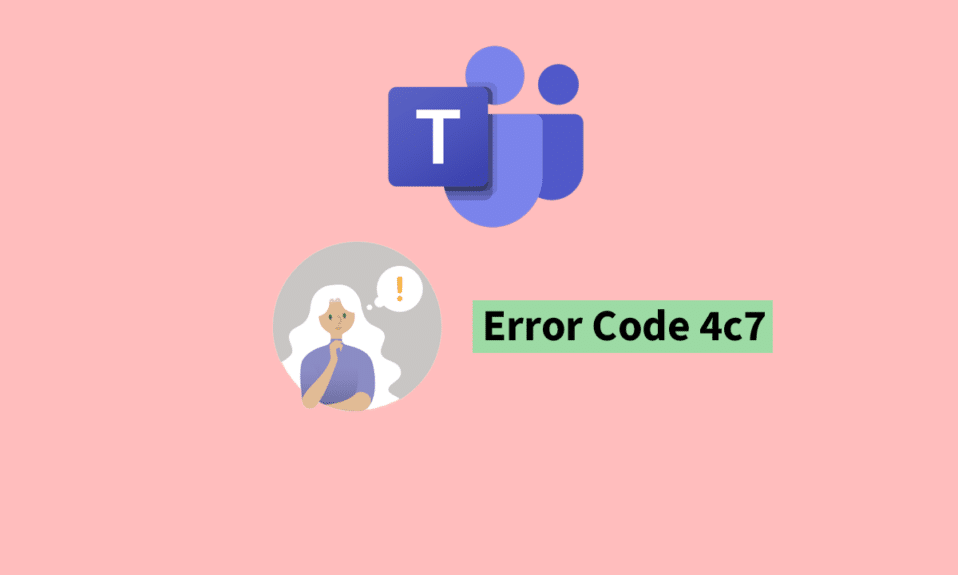
虽然 Microsoft Teams 应用程序相对稳定,但在某些情况下您可能会遇到错误代码。 游戏中常见的错误代码之一是错误代码 4c7。 您可能会问诸如什么是错误代码 4c7 Teams 之类的问题。 在这种情况下,您来对地方了。 因此,本文涉及有关如何解决 Microsoft Teams 错误代码 4c7 的所有信息。 因此,请继续阅读以了解如何修复 Teams Desktop 中的错误 4c7。
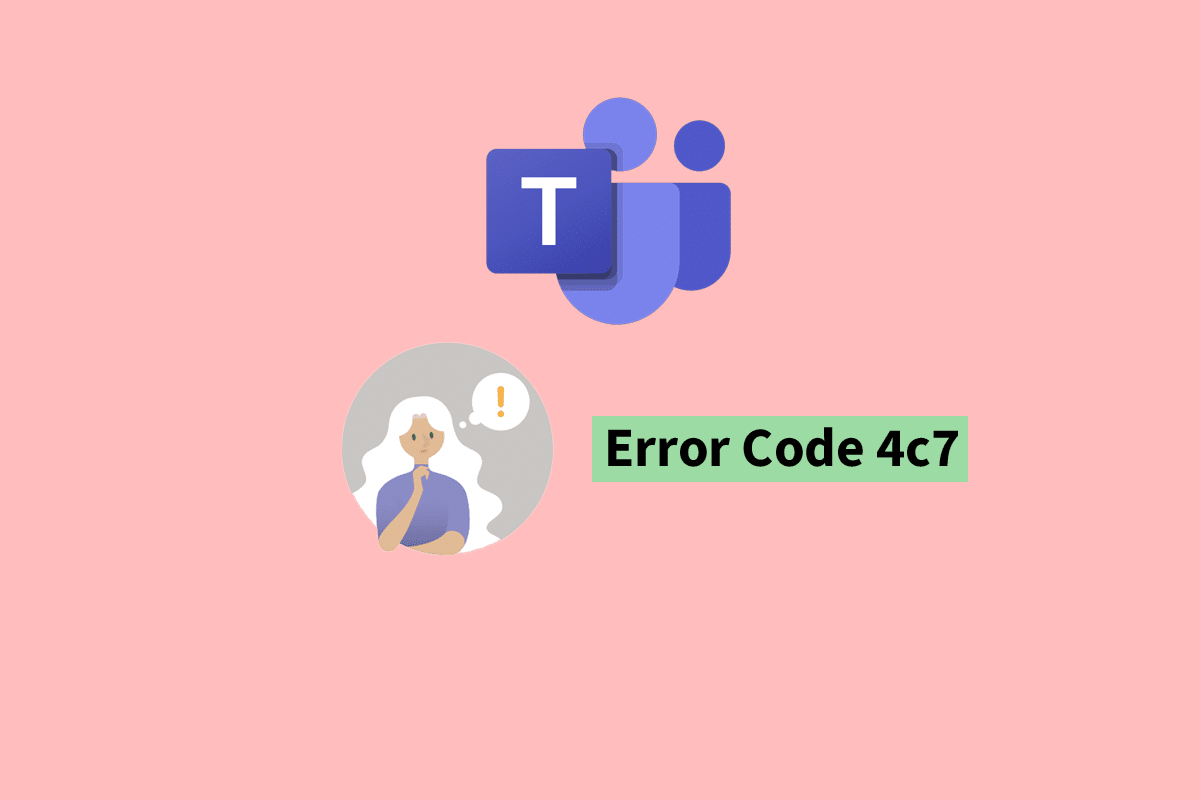
目录
- 如何修复 Microsoft Teams 错误代码 4c7
- 什么是错误代码 4c7 团队?
- Microsoft Team 错误代码 4c7 的常见原因是什么?
- 如何修复 Teams Desktop 中的错误 4c7
- Microsoft Teams 与 Microsoft Windows 有什么样的集成?
- Microsoft Teams 中还有哪些其他常见错误代码?
如何修复 Microsoft Teams 错误代码 4c7
Microsoft Teams 是 Microsoft Office 365 应用程序套件的一部分,旨在增强团队合作和提高工作效率。 同样,它是团队协作和沟通的应用程序。 它为聊天、视频会议、文件存储和应用程序集成提供了一个集中位置,可以跨各种设备和平台使用,包括 Windows、macOS、iOS 和 Android。 此外,其举办虚拟会议和在线活动的能力允许远程工作和远程团队协作。 它提供了所有可以增强组织和团队工作的工具。 在本文中,我们为您带来了一个有用的指南,它将教您如何详细修复 Microsoft Teams 错误代码 4c7。
什么是错误代码 4c7 团队?
Microsoft Teams 中的错误代码 4c7 通常表示用户的帐户或网络连接存在问题。 它可能是由一系列问题引起的,例如过时或损坏的 Teams 客户端、不正确的登录凭据或不可靠的网络连接。 当遇到错误代码 – 4c7 时,您可能想知道有一种更永久的方式来登录 Microsoft Teams。 了解导致错误代码的原因对您来说很重要。 对于那些想要使用该应用程序的人来说,遇到此错误代码可能是一种令人沮丧的体验。 因此,了解如何修复 Microsoft Teams 错误代码 4c7 会非常有帮助。
Microsoft Team 错误代码 4c7 的常见原因是什么?
Microsoft Teams 中的错误代码 4c7 可能由多种因素引起。 找出什么是错误代码 4c7 Teams 后,您可以通过阅读下文找出此错误代码的一些最常见原因。
- 过时的团队客户端:如果用户使用的是过时版本的团队,他们可能会遇到错误代码 4c7。
- 登录凭据不正确:如果用户输入了错误的登录信息,Teams 将无法验证用户身份,并可能出现错误代码 4c7。
- 网络连接问题:网络连接不良或不可靠可能会导致 Teams 出现错误代码 4c7。
- 损坏的 Teams 安装:损坏的 Teams 安装可能会导致错误代码 4c7,并且可能需要用户重新安装该应用程序。
- 防火墙或防病毒软件:防火墙或防病毒软件可能会阻止 Teams 正常运行并导致错误代码 4c7。
- Microsoft 帐户问题:如果用户的 Microsoft 帐户存在问题,他们可能会在 Teams 中遇到错误代码 4c7。
如何修复 Teams Desktop 中的错误 4c7
在了解错误代码 4c7 Teams 是什么之后,您可以按照多种方法来修复此错误代码。 您可以按照以下任何一种方法进行操作。
方法 1:重新连接 Microsoft Teams 帐户
Microsoft Teams 与 Windows 集成,为用户提供无缝和统一的体验。 您可以从 Windows 连接和断开 Microsoft Teams 帐户。 由于临时故障,您可能会遇到错误代码 4c7。 在这种情况下,您可能会问我如何修复 Teams 桌面版中的错误 4c7。 您可以按照以下步骤执行此操作。
1. 同时按下Windows + I 键打开设置。
2. 转到帐户选项并选择访问工作或学校。
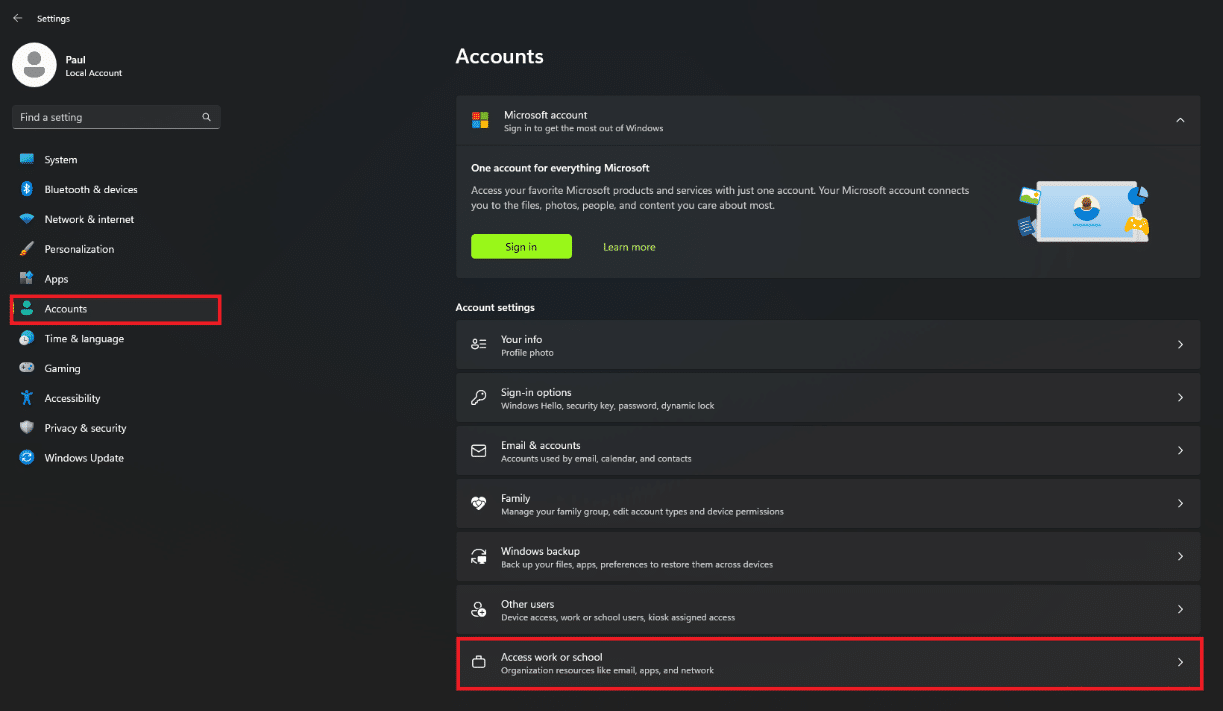
3. 找到出现错误代码的Microsoft Teams帐户。
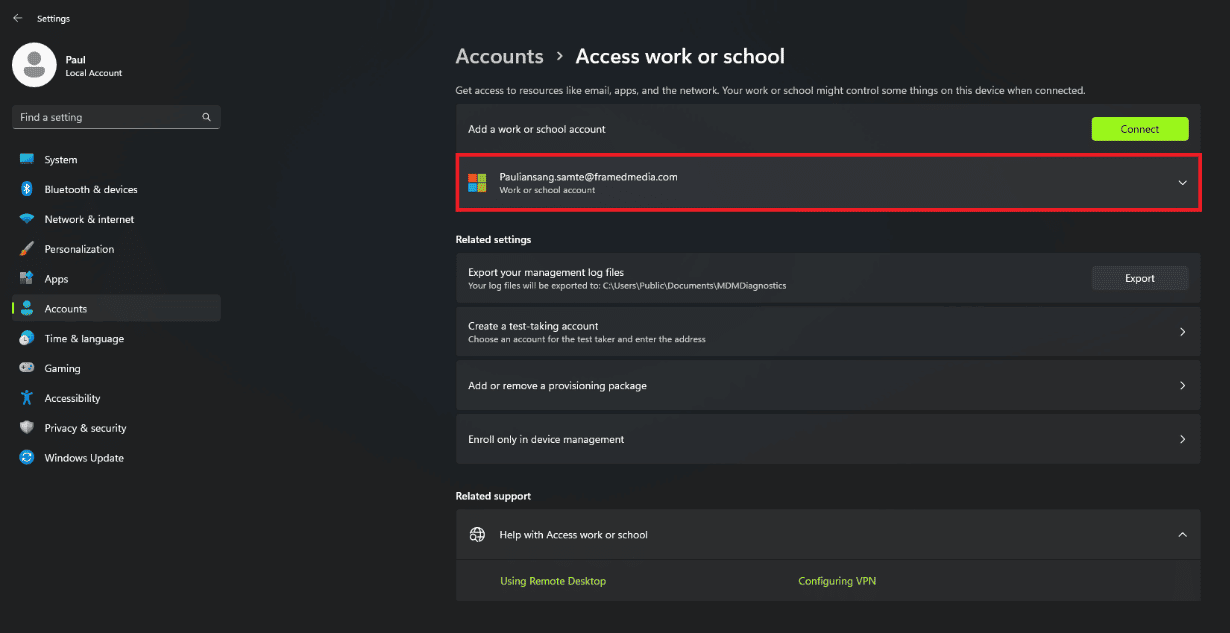
4. 单击断开连接。

5. 然后,单击是确认。
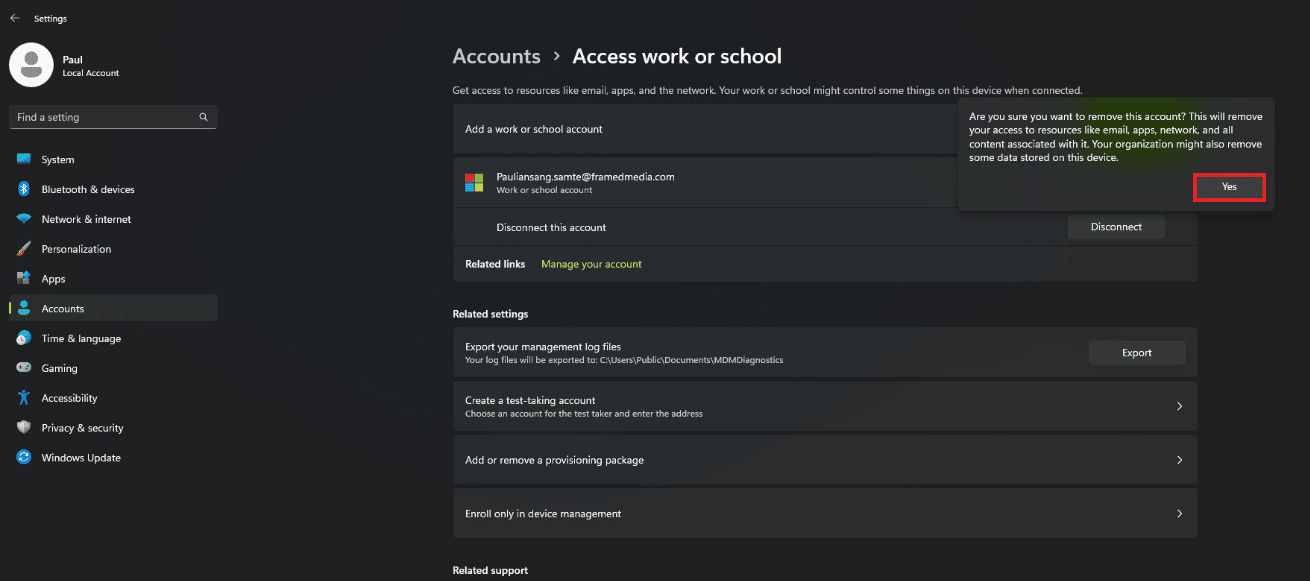
6. 单击“连接”按钮再次添加帐户。
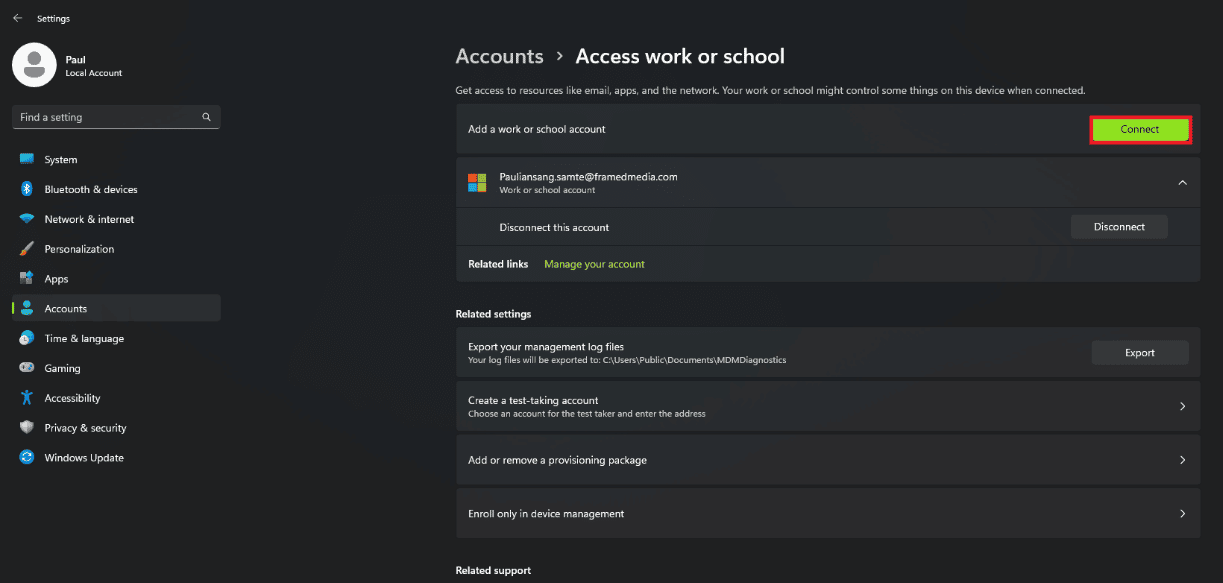
方法 2:启用表单身份验证
当询问如何修复 Teams 桌面中的错误 4c7 时,Forms 身份验证是您可以遵循的修复方法。 表单身份验证用于用户未使用 Microsoft 帐户登录,而是使用组织管理的帐户(例如本地 Active Directory 帐户)登录的情况。 您可能还会遇到并想知道错误代码 – 4c7 有一种更永久的方式来登录 Microsoft Teams。 为 Microsoft Team 启用表单身份验证可以修复 Microsoft Teams 错误代码 4c7。 为此,您可以按照以下步骤操作。
1. 启动ADFS Microsoft 管理控制台。
2. 单击屏幕左侧的身份验证策略选项。
3. 导航到“操作”部分,然后从右侧菜单中选择“编辑全局主要身份验证”选项。
4. 单击Intranet选项卡,然后选择Forms Authentication 。
5. 单击确定应用设置。
另请阅读:从 5 月起,Microsoft Teams 将让您将自己变成 3D 头像
方法 3:激活 Microsoft Teams
您还可以遵循的修复方法是激活 Microsoft Teams。 同样,由于 Teams 未激活,您可能会遇到错误代码。 如果您遇到错误代码 – 4c7,可以使用更永久的方式登录 Microsoft Teams。 您可以按照以下步骤激活它。
1. 访问 Microsoft 365 管理门户并使用帐户凭据登录。

2. 转到设置,然后找到Microsoft Teams 。
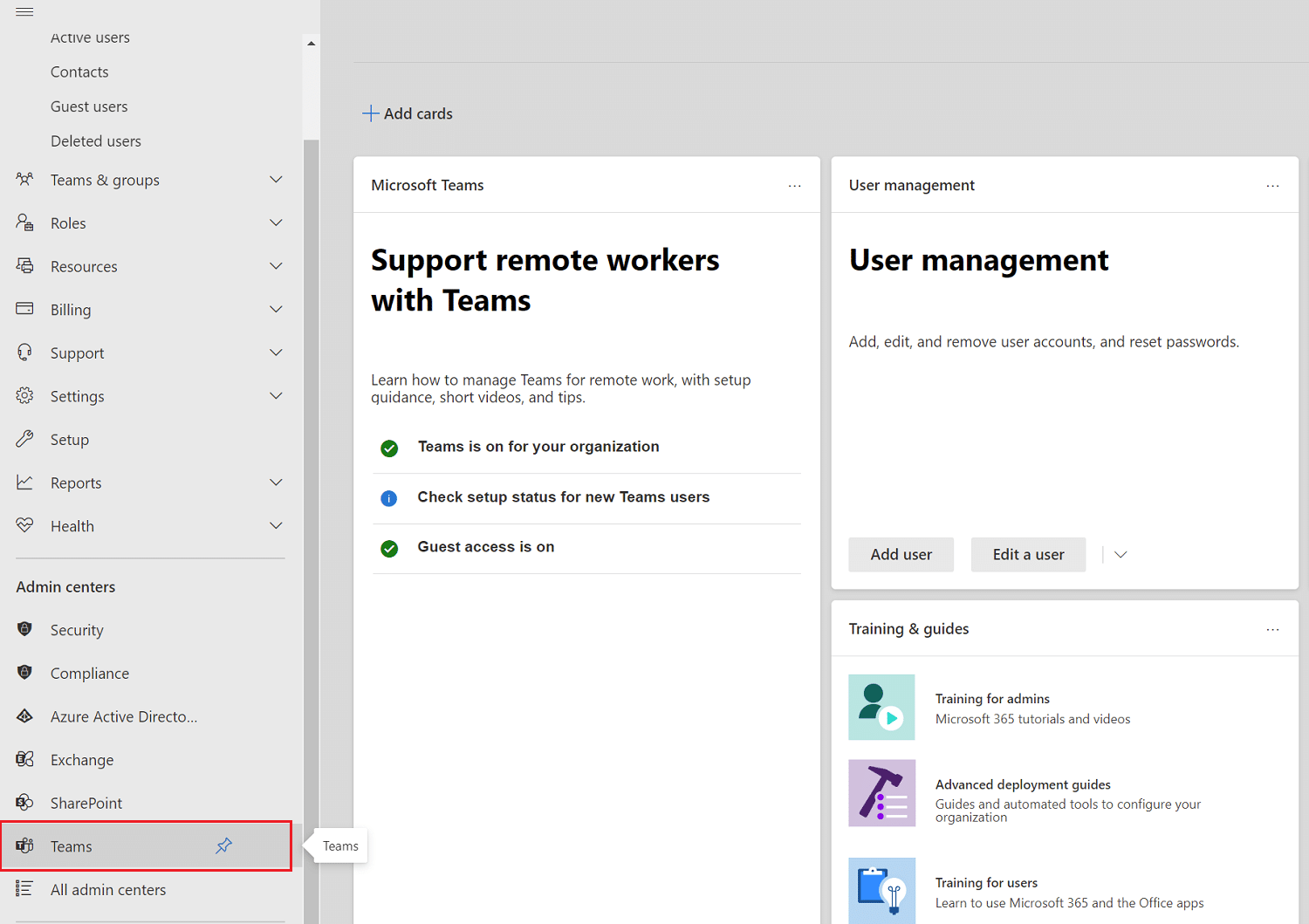
3. 单击为用户类型激活它。
4. 点击保存。
方法 4:清除 Microsoft Teams 缓存
如果您想知道,如何修复 Teams 桌面版中的错误 4c7? 了解 Teams 缓存的作用可能会有所帮助。 Microsoft Teams 缓存是用户设备上的临时存储区域,用于保存 Teams 应用程序使用的数据和文件。 此缓存通过减少每次使用应用程序时需要下载的数据量来帮助提高应用程序的性能。 但是,清除此缓存有时可以解决 Microsoft Teams 错误代码 4c7。 为此,请按照以下步骤操作。
1. 同时按下Ctrl + Shift + Esc 键打开任务管理器。
2、找到Microsoft Teams的进程,右键点击。
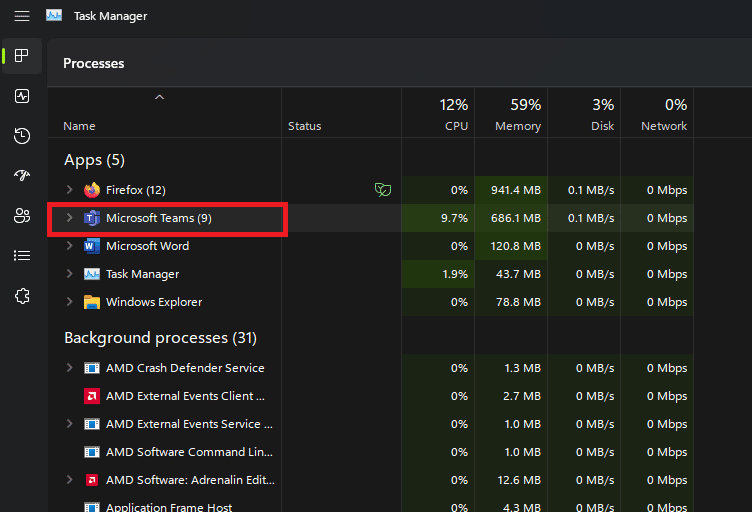

4. 单击结束任务选项。

5. 同时按Windows键+ R打开运行命令窗口。
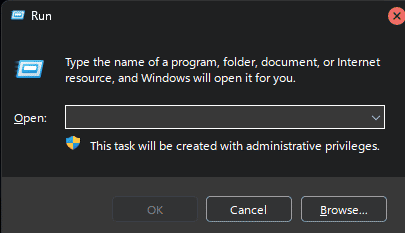
6. 在“运行”窗口中键入%appdata%\Microsoft\teams ,然后按Enter键。
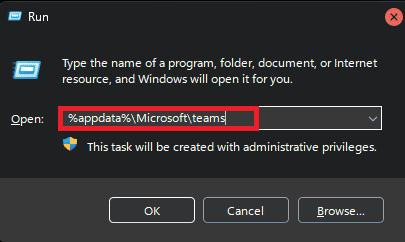
7. 删除缓存文件夹中除文件夹本身外的所有文件。

8. 最后,重启电脑。
另请阅读:解决 Microsoft Teams 无法同步问题的十大方法
方法 5:重新安装 Microsoft Teams
当遇到错误代码 – 4c7 时,可以通过更永久的方式登录 Microsoft Teams。 您可以尝试通过重新安装 Microsoft Teams 应用来修复错误代码 4c7。 之后,您可以再次签名以查看错误是否已修复。 为此,您可以按照以下步骤操作。
1. 启动Windows设置。
2. 单击Windows 设置菜单中的应用程序。

3. 单击已安装的应用程序。

4. 找到Microsoft Teams应用程序并单击三个点。

5. 单击卸载选项。
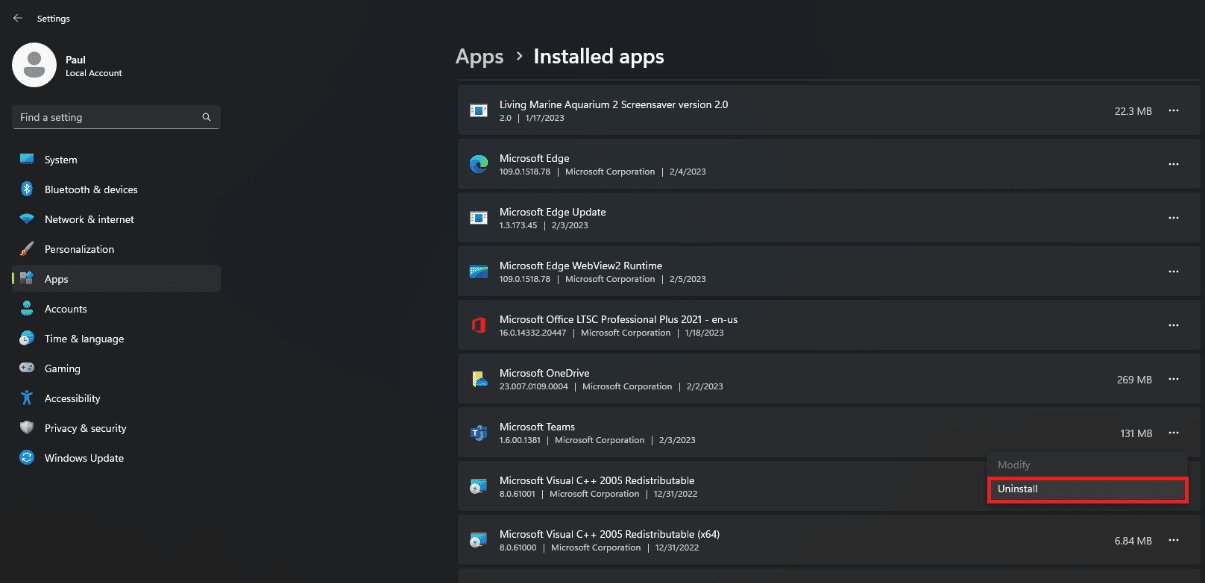
6. 下载并安装Microsoft Teams官网。

方法 6:联系 Microsoft Teams 支持
如果上述任何修复对你不起作用,最好联系 Microsoft Teams 支持。 您可以从支持团队获得官方帮助和修复此错误代码。 他们可以协助我修复 Teams Desktop 中的错误 4c7。
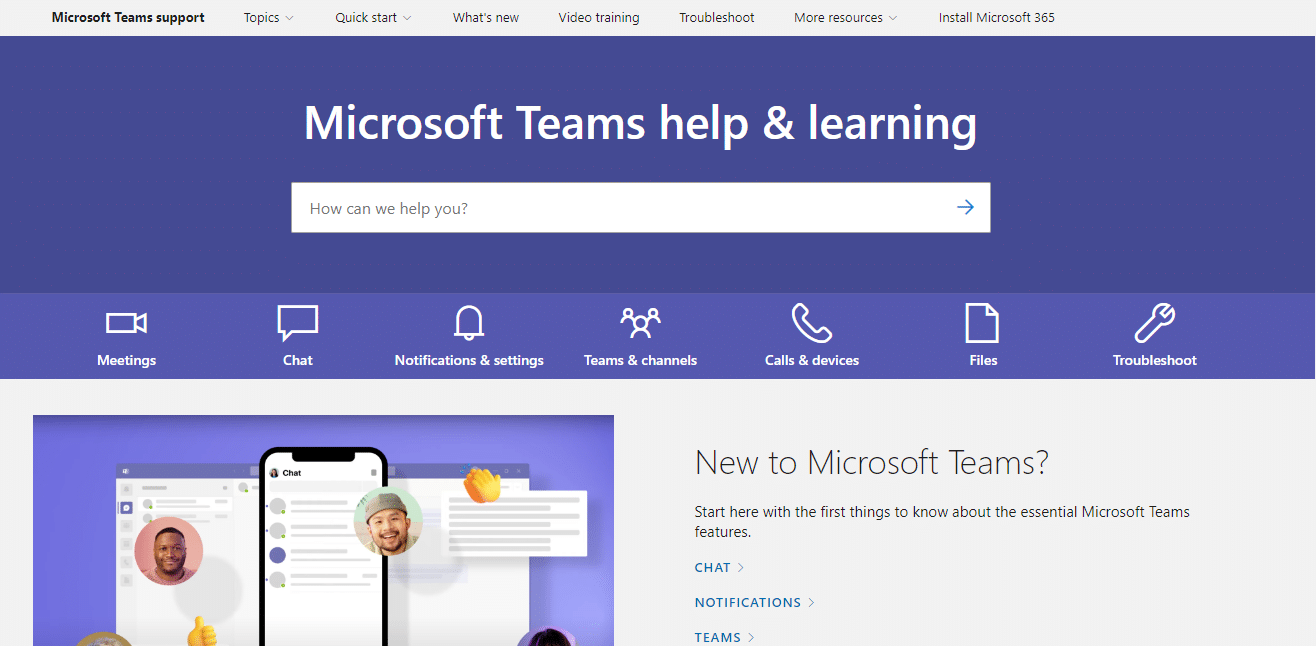
另请阅读:修复 Microsoft Teams 一直说我不在但我没有出错
Microsoft Teams 与 Microsoft Windows 有什么样的集成?
Microsoft Teams 对 Microsoft Windows 的不同兴趣如下:
- 单点登录 (SSO): Teams 用户可以使用其 Windows 凭据登录应用,无需记住单独的登录信息。
- 本机通知:Teams 通知与 Windows 通知集成,提供一致且集成的通知体验。
- Microsoft Store :可以从 Microsoft Store 安装 Teams,使用户可以更轻松地使应用程序保持最新状态。
- Windows Hello :Teams 支持 Windows Hello,允许用户使用指纹或人脸识别等生物识别身份验证登录应用程序。
- 操作中心集成:Teams 通知出现在 Windows 操作中心,提供对新消息和呼叫的快速访问。
Microsoft Teams 中还有哪些其他常见错误代码?
您可以在 Microsoft Teams 中找到的一些其他常见错误代码包括:
- Teams 错误代码 CAA2000B :这是一般错误代码,表示 Teams 无法连接到服务。
- Teams 错误代码 CAa90008 :此错误与帐户配置相关,当用户尝试登录 Teams 但其帐户设置不正确时发生。
- Teams 错误代码 CAa90006 :当用户尝试登录 Teams 但他们的帐户未获得该服务的许可时,会出现此错误代码。
- Teams 错误代码 CAa90011 :此错误代码表示用户的帐户信息存在问题,Teams 无法让用户登录。
- Teams 错误代码 CAa90197 :当用户尝试登录 Teams 但密码不正确时,会出现此错误代码。
- Teams 错误代码 CAa90010 :此错误代码表示用户帐户存在问题,Teams 无法让用户登录。
常见问题 (FAQ)
Q1。 谁可以在 Microsoft Teams 中启用表单身份验证?
答。 在 Teams 中,组织的 IT 管理员可以启用表单身份验证,以提供更安全和集中的平台登录方式。 管理员可以配置表单身份验证以使用组织现有的身份验证系统,例如单点登录 (SSO)或多因素身份验证 (MFA) 。 通过使用表单身份验证,组织可以确保只有授权用户才能访问其 Teams 环境,并可以保护平台内的敏感数据和通信。
Q2。 Microsoft 支持团队的响应速度如何?
答。 Microsoft 支持团队的响应速度因您面临的问题和您使用的支持渠道而异。 通常,Microsoft 提供多种支持渠道,例如在线论坛、电话支持和聊天支持,以帮助客户解决他们的问题。 对于关键问题,Microsoft 提供付费支持计划,可提供更快的响应时间和更高优先级的支持。 但是,对于一般查询,响应时间可能会有所不同,并且由于大量支持请求,您可能会遇到更长的等待时间。
Q3. 在 Microsoft Teams 中修复错误代码 4c7 的最佳方法是什么?
答。 没有一种最佳方法可以修复 Microsoft Teams 中的错误代码 4c7。 但是,启用表单身份验证是通常解决 Microsoft Teams 中此错误代码的常用方法。
Q4. 离线时是否可以修复 Microsoft Teams 中的错误代码 4c?
答。 否,Microsoft Teams 中的错误代码 4c 与网络连接问题有关,只能在设备连接到互联网时修复。
Q5. 你能永久修复 Microsoft Teams 中的错误代码 4c 吗?
答。 不,不可能在 Microsoft Teams 中永久修复错误代码 4c,因为它可能与各种因素有关。
受到推崇的:
- 如何检查 Valorant Region
- 开设 Vudu 帐户是免费的吗?
- 您可以在没有人知道的情况下在团队中进行群聊吗?
- 如何在 Microsoft Teams 中创建团队
我们希望本指南对您有所帮助,并且您能够了解解决Microsoft Teams 错误代码 4c7的方法。 让我们知道哪种方法最适合您。 如果您有任何疑问或建议,请随时将其放在下面的评论部分。
